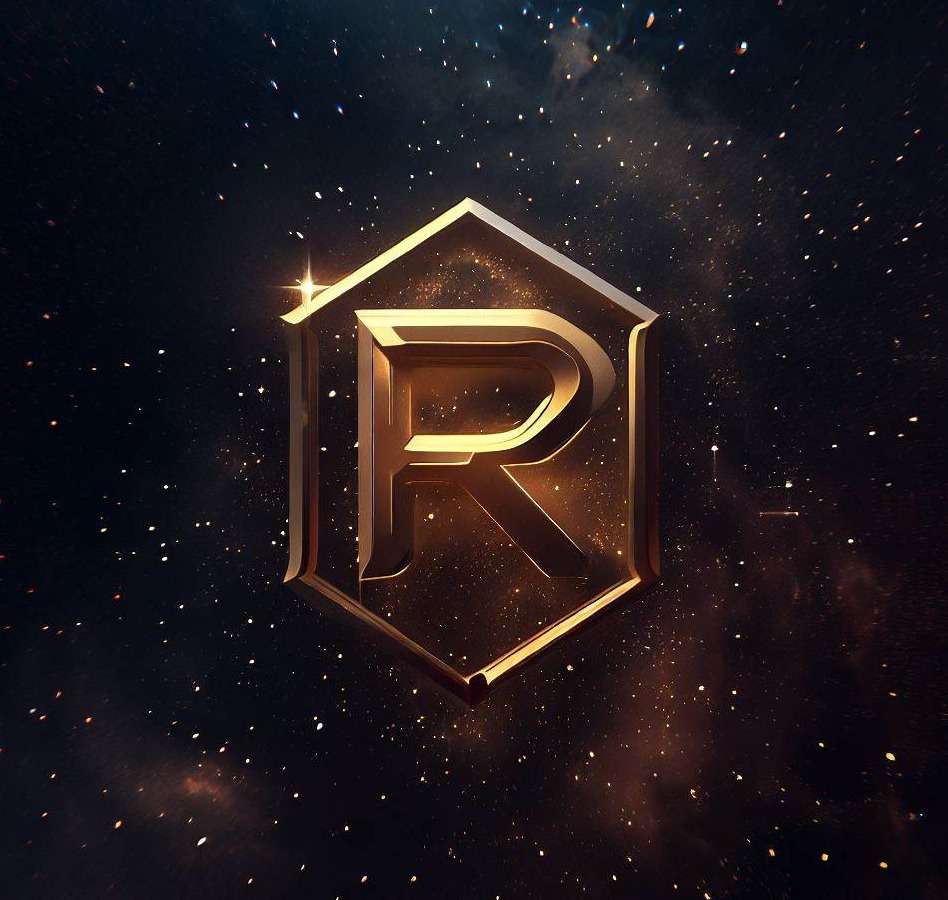목록LANGUAGE (14)
JUST DO IT
 [HTML] Visual Studio Code 줄 정렬 단축키
[HTML] Visual Studio Code 줄 정렬 단축키
Visual Studio Code에서 HTML의 코드를 정렬하는 방법입니다. Shift + Alt + F 1. 위의 단축키로 간단히 정렬할 수 있고↓ ↓ ↓ ↓ ↓ 2. HTML 문서에서 우클릭 > Format Document 를 선택하여 정렬할 수도 있습니다.↓ ↓ ↓ ↓ ↓
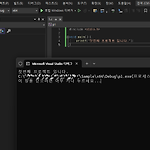 [C]Visual Studi프로젝트 추가하고 시작하기
[C]Visual Studi프로젝트 추가하고 시작하기
Visual Studio 환경에서 C언어 프로젝트를 추가하고시작프로젝트로 구성하여 실행하는 방법입니다 1. Visual Studio에서 C언어 프로젝트가 1개가 있다면 아래와 같이 잘 실행 됩니다. 2. 같은 솔루션 안에 프로젝트를 추가한 후 실행하더라도 첫번째 프로젝트가 실행됩니다. 3. 이는 시작프로젝트가 첫번째 프로젝트로 되어있기 때문입니다. 두번째 프로젝트를 시작프로젝트로 설정한 후 4. Ctrl + F5(디버그하지 않고 시작)을 실행하면 두번째 프로젝트의 파일이 실행되게 됩니다. 5. 현재 시작프로젝트의 구성을 확인하시려면 솔루션 우클릭 > 시작프로젝트 구성 으로 가셔서 6. 시작 프로젝트 구성을 확인하고 변경하실 수 있습니다. 프로젝트 추가 시 시작프로젝트로 설정하는 것을 꼭 확인하고 실행해주..
 [Eclipse] 이클립스 폰트 사이즈 변경하기(단축키 포함)
[Eclipse] 이클립스 폰트 사이즈 변경하기(단축키 포함)
이클립스 폰트 사이즈 변경하는 방법입니다. 1. 간단히 단축키로 변경하기Ctrl +, Ctrl - 키를 눌러 사이즈를 변경할 수 있습니다. 2. 설정으로 변경하기 (1) Window > Preferences로 들어가서 (2) General > Appearance > Basic > Text Font > Edit 클릭 (3) 폰트 및 사이즈 변경 후 저장
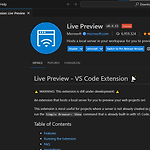 VSCode에서 Live preview, Auto rename tag 설치하기
VSCode에서 Live preview, Auto rename tag 설치하기
Visual Studio Code에서 필수 extension인 Live preview와 Auto rename tag 설치방법입니다. 1. VSCode를 실행 후 Extensions 로 가서 Live preview를 검색 후 설치합니다. 2. 같은 방법으로 Auto rename tag 또한 검색 후 설치합니다. 3. 설치 후 우측 상단에 Show Preview 버튼을 누르면 4. 아래와 같이 페이지를 미리 볼 수 있습니다. 5. Auto Rename Tag 또한 태그를 열면 자동으로 닫아주는 태그가 생성되는것을 확인할 수 있습니다.
 Eclipse 이클립스 내/외부 브라우저 변경방법
Eclipse 이클립스 내/외부 브라우저 변경방법
Eclipse 이클립스에서 내/외부 브라우저로 변경하는 방법입니다.내부 브라우저로 간단히 보거나 외부 브라우저로 변경할 수 있겠습니다. 1. Window > Preferences로 들어가줍니다 2. General > Web Browser 로 들어가서 internal/external 웹브라우저를 선택합니다. 3. Use internal web browser로 선택한 경우 아래과 같이 나올것이고, 4. 외부 브라우저(Chrome, Edge 등..)는 Use external web browser 선택 후 브라우저를 골라주면 되겠습니다.
 PHP 주석, 주석해제 단축키
PHP 주석, 주석해제 단축키
1. 한줄씩 주석 : // 주석내용 - 주석 단축키 : ctrl + / - 주석 해제 단축키 : ctrl + / 2. 블록 주석 : /* 주석내용 */ - 주석 단축키 : ctrl + shift + / - 주석 해제단축키 : ctrl + shift + \ (백슬래쉬) 3. 사용법 : - 한줄만 주석처리를 하고자 하는 라인 어디든 포커싱이 되어있다면 단축키로 주석/해제가 가능하다. - 두줄이상 주석 처리를 하고자할 때는 두줄이상 드래그되어 있는 상태에서 단축키로 주석/해제가 가능하다 - 블록주석 또한 드래그 되어있는 상태에서 단축키로 주석/해제가 가능하다. - 코드 뒷부분에 주석을 하고자 할때에는 "//" 를 따로 입력 후 주석내용을 입력하면 된다.
HTML LIST 3가지 종류 1. 순서있는 리스트 (ordered list) : 2. 순서없는 리스트 (unordered list) : 3. 정의 리스트 (definition list) : , , * 리스트 아이템 : ( 생략가능) 라면을 끓이는 순서 물을 끓인다. 라면과 스프를 넣는다. 파를 썰어 넣는다. 5분 후 먹는다. 내가 좋아하는 음식 감자탕 스파케티 올레국수 내가 사는 이유 내가 좋아하는 음식 많아요 감자탕 스파게티 ..
 Eclipse(이클립스) 한글 깨질때 조치사항
Eclipse(이클립스) 한글 깨질때 조치사항
새로운 환경에서 이클립스를 실행하고 java파일을 열었을때 한글이 깨지는 경우가 생기곤한다이럴때는 간단한 설정 변경만으로도 해결할 수 있다. 1. Window > Preferences 로 들어가 준다 2. General > Workspace > Text file encoding 을 Other : UTF-8로 선택 후 Apply and Close 3. 적용된 이후 한글이 잘 나타나는걸 확인할 수 있다. 매우 간단하게 해결되었다. ※ 혹시 해결이 안되었다면 프로젝트나 파일을 삭제했다가 이클립스 재부팅 후 다시 로드하여 확인해보시길 바랍니다 ※